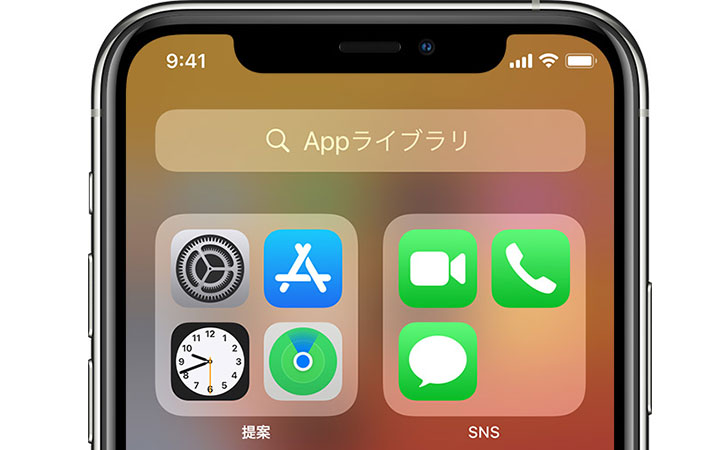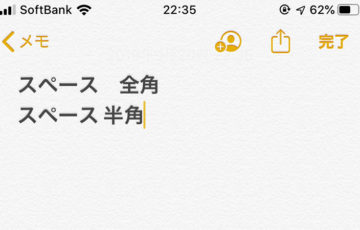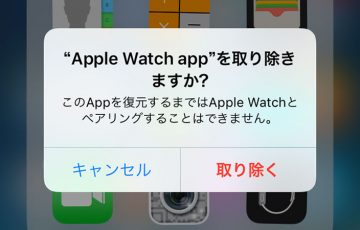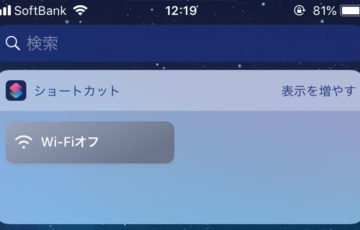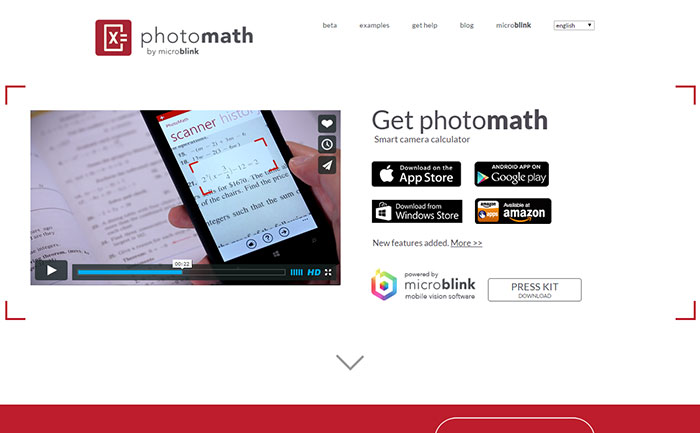9月17日、iOS14がiPhone向けにリリースされました。
iOS14の目玉機能や変更点としては、ウィジェットをホーム画面に追加、Appライブラリ、ピクチャ・イン・ピクチャ、純正の翻訳アプリなど、数十種類に及びます。
その中でも大きな変更点がAppライブラリの追加です。
Appライブラリとは、簡単に言えば、全てのアプリを自動的に分類して一画面で表示する機能です。
アプリを「最近追加した項目」「SNS」「ユーティリティ」「仕事効率化とファイナンス」「情報と読書」「クリエイティビティ」など、自動的にカテゴリに振り分けてくれます。
それだけでなく、アプリをホーム画面からAppライブラリに移動することで、アプリをホーム画面から消すことも可能です。
しかし、ホーム画面とAppライブラリでアプリが重複表示されることから、新しく追加されたAppライブラリはいらないと感じている方も多いでしょう。
この記事では、iOS14で新しく表示されるようになった「Appライブラリ」を消す・オフにする方法について解説します。
目次
iOS16のAppライブラリを消す・オフにする方法はない
先に結論を言っておくと、iOS16の機能の一つである「Appライブラリ」を消す・オフにする方法は、公式の方法では現時点で用意されていません。
ただ、Appライブラリは消せませんが、
- 通知バッジ
- 提案
については非表示にすることが可能です。
しかし、脱獄はAppleで認められていません。
そのため、脱獄により無限ループやバッテリー消耗が早くなったり、動作不良を起こした場合は、Appleによるサポートを受けらなくなります。
通知バッジ
Appライブラリに表示されるアプリの右上に表示される通知の未読件数です。
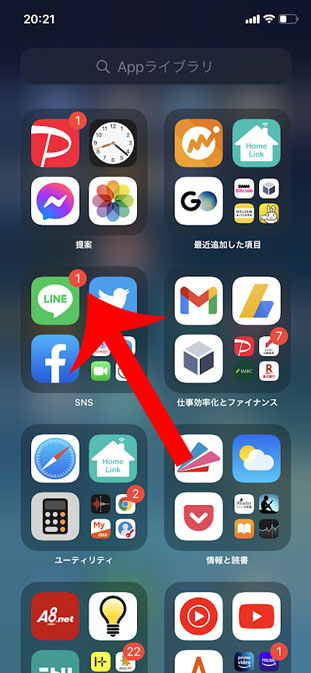
こちらは、設定アプリの「ホーム画面」→「Appライブラリに表示」をオフにすることで非表示にできます。
提案
提案とは、Appライブラリの左上に表示されるアプリです。
ここには、iPhoneが時間帯や場所など、様々な情報に基づいてユーザーが使う可能性の高いアプリを自動で表示しています。
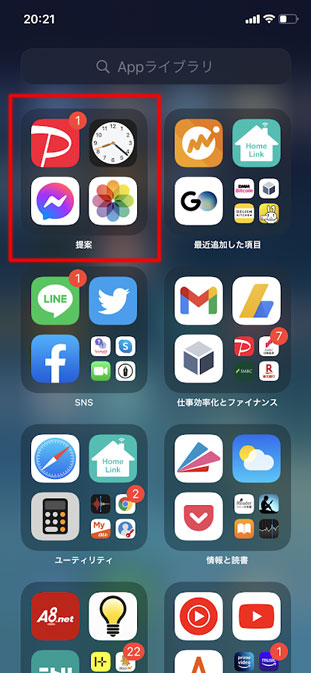
こちらは、設定アプリの「Siriと検索」→「ホーム画面上での提案」をオフにすることで非表示にできます。

しかし、現状は、そういった可能性が低いことからAppライブラリの使い方を学んでいくほうがいいでしょう。
iOS16の「Appライブラリ」の使い方
ここからは、Appライブラリの使い方について解説していきます。
まず、Appライブラリを表示させるには、ホーム画面を左にスワイプして最後のページまで移動します。
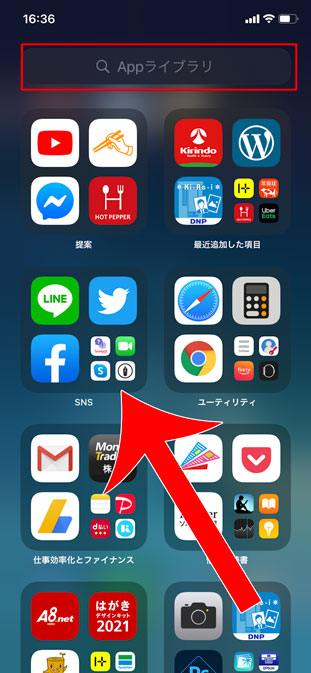
まず、上下の「Appライブラリ」をクリックするアプリ一覧が表示されます。
アプリ名を入力したり、右横の「アルファベット」または「ひらがな」をなぞることで簡単にアプリを見つけることが可能です。
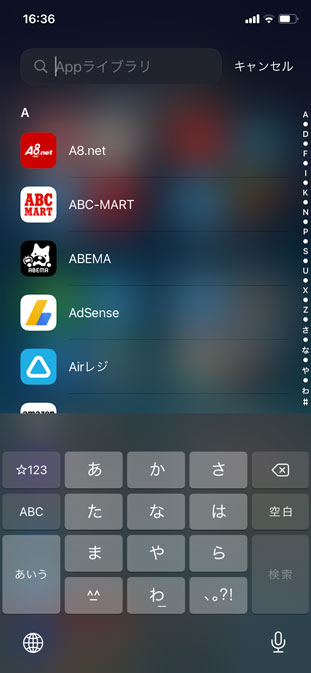
また、各カテゴリの右下(アプリが4つ小さく表示されている部分)をタップすれば、そのカテゴリのアプリ一覧が表示されます。
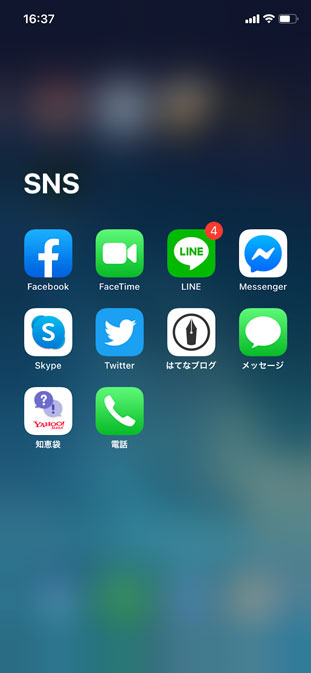

アプリ名が思い出せなくても「画像」と入力すれば、画像・写真の編集アプリ「PS Express(Adobe Photoshop Express)」を探し出すことができます。
Appライブラリで「ホーム画面」をすっきり整理できる
Appライブラリを活用すれば、ホーム画面がすっきりと整理整頓できるので活用してみましょう。
アプリをAppライブラリに移動する方法
iOS12からホーム画面のアプリを隠せるように成りました。
まずは、ホーム画面から非表示にしたいアプリを長押ししてから「Appを削除」をタップします。
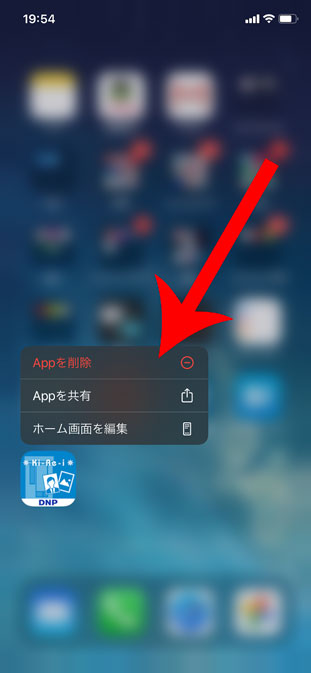
“○○をAppライブラリに移動しますか、それとも削除しますか?”というメッセージが表示されるので「Appライブラリへ移動」をタップします。
これでホーム画面のアプリを非表示にすることができました。
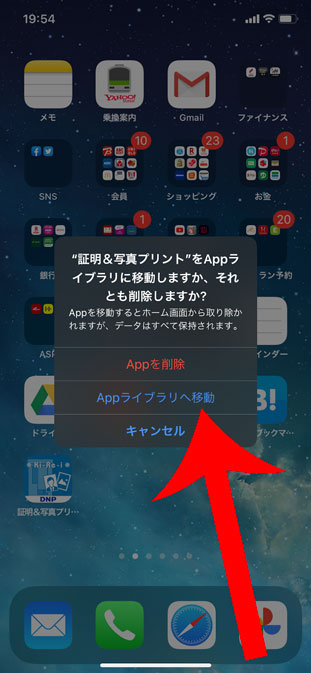

Appライブラリが登場したことで「ホーム画面」から「Appライブラリ」に移動するという選択肢が追加されました。
「あまり使わないけど削除したくない」というアプリはAppライブラリに移動して、ホーム画面には”よく使うアプリだけ”を表示すると良いでしょう。
Appライブラリからホーム画面に戻す方法
Appライブラリからホーム画面に戻すときは、Appライブラリに移動してからアプリを長押しします。
「ホーム画面に追加」というメニューが出てくるのでタップしましょう。
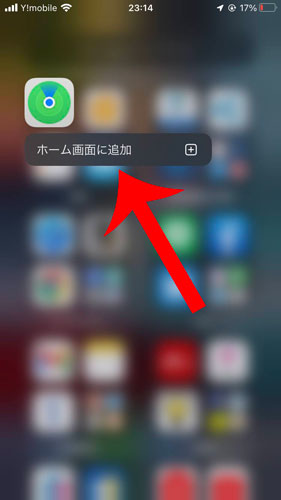

ホーム画面のページを隠す
iOS12からホーム画面のページを隠せるようになりました。
まず、ホーム画面の何もない部分を長押しして、アプリの左上に「ー」が表示される状態にします。
その状態で画面下部に並んでいる「・・・」の部分をタップしましょう。
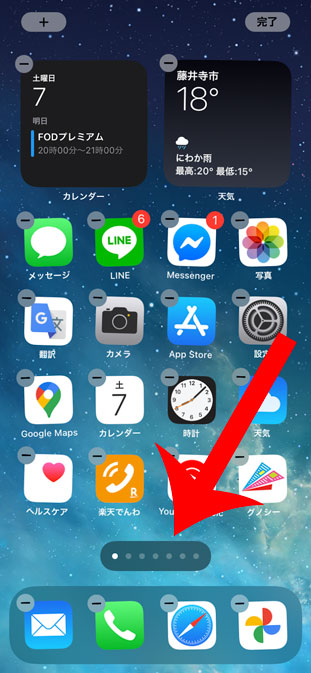
ホーム画面から隠すページをタップしてチェックを外しましょう。
僕の場合は、ホーム画面に6つのページが表示されており、そのうち1ページを非表示にしてみました。
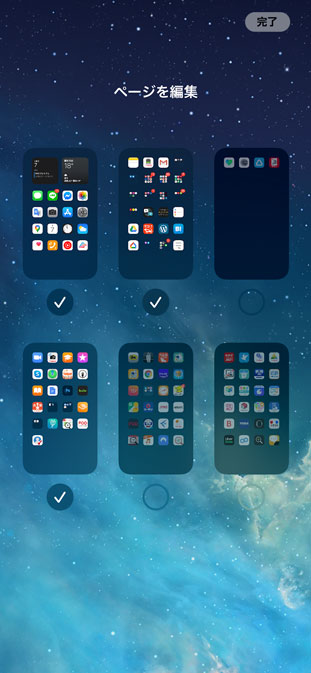
これでホーム画面のページ数が6 → 3つに減ったことで使いやすくなりました。
もちろん、アプリが消えたわけではなく、Appライブラリから探し出すことも可能です。
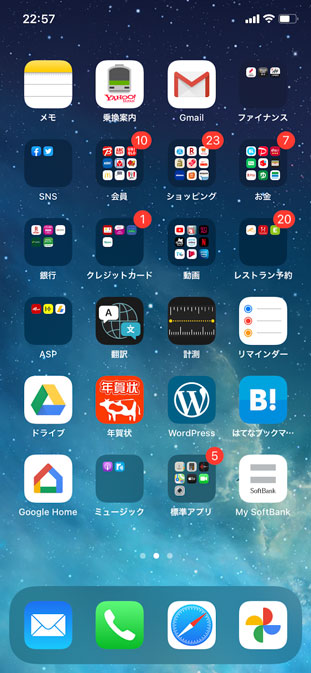

そうなれば、最後のページに辿り着くのにも何回もページをスワイプしなければなりません。
ホーム画面のページを隠す機能を活用すれば、ホーム画面をすっきりとさせることができるでしょう。